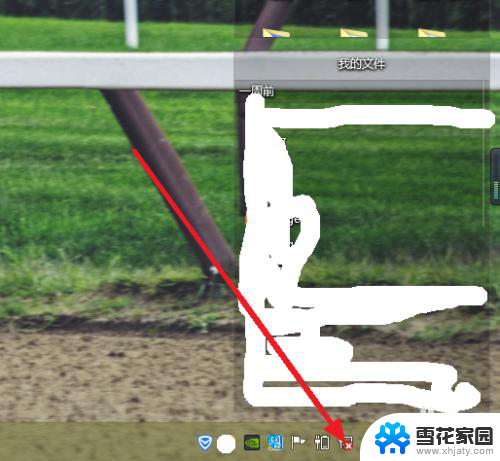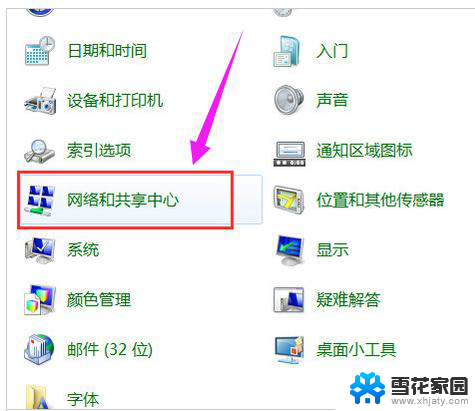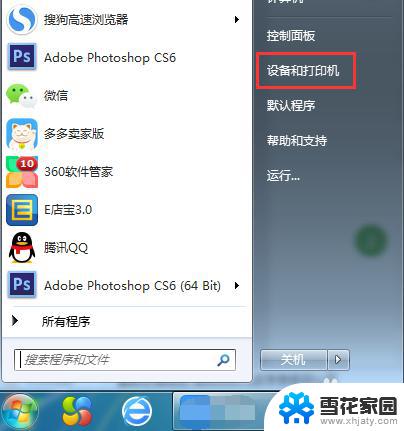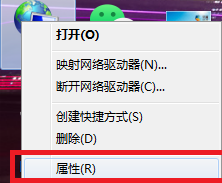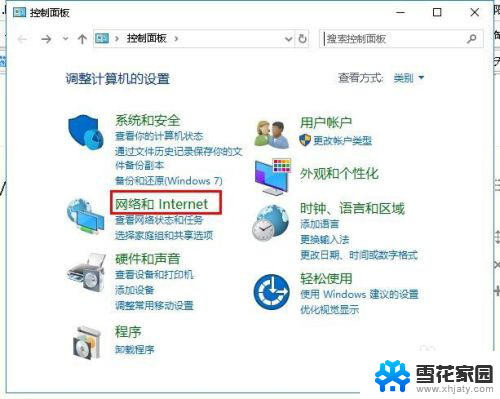电脑无线网在哪里连接 电脑连接WiFi的步骤
更新时间:2023-11-20 15:50:09作者:xiaoliu
如今电脑已经成为我们生活中必不可缺的一部分,而在电脑的使用过程中,无线网络连接更是必不可少的。无线网络连接不仅方便了我们的上网体验,也为我们提供了更多的便利。电脑无线网在哪里连接?接下来我们将一起探讨电脑连接WiFi的步骤,帮助大家更好地使用无线网络。无线网络连接,让我们的生活更加便捷。
具体方法:
1.首先鼠标右键点击右下角的网络图标。如图。
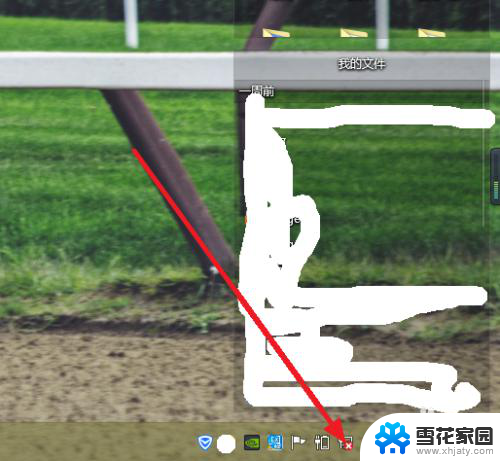
2.然后点击打开网络和共享中心。如图。
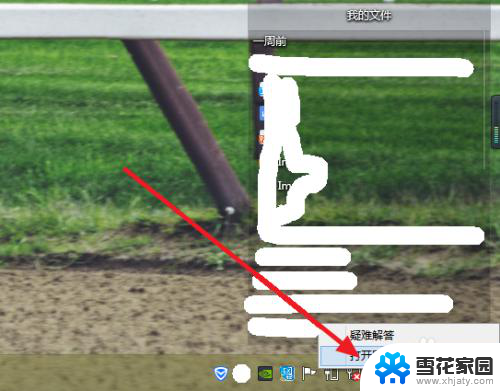
3.在其新的页面中我们可以看得到一些常用的功能设置。如图。
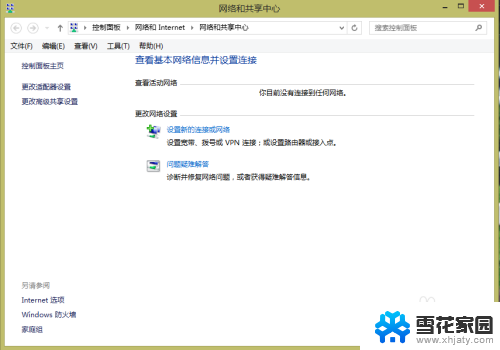
4.点击更改适配器设置。如图。
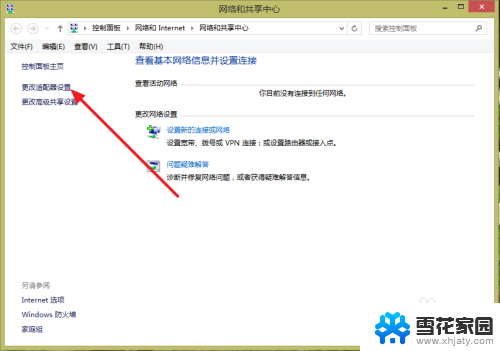
5.紧接着鼠标右键点击以太网,然后选择禁用。如图。
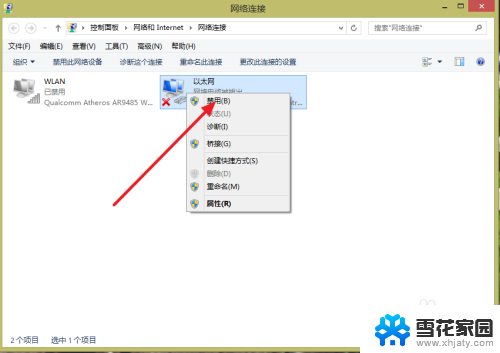
6.同样的鼠标右键点击如下图标,点击启用。
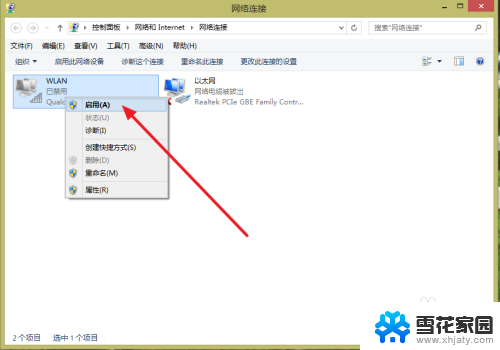
7.这样就设置完成了。
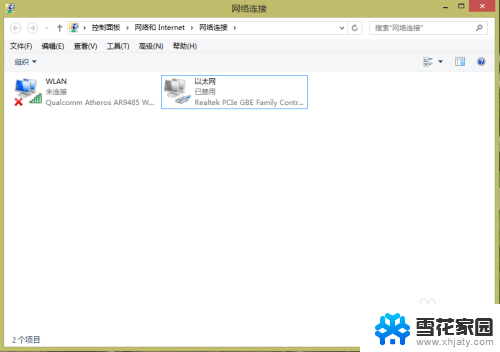
8.最后找到你想要连接的WiFi点击连接即可。希望对你有用。
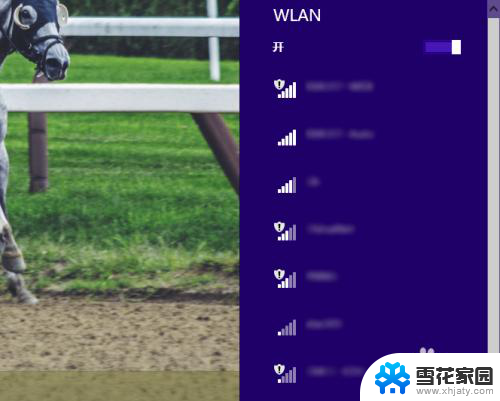
以上就是电脑无线网连接的全部内容,对于那些不清楚的用户,可以参考小编的步骤进行操作,希望对大家有所帮助。